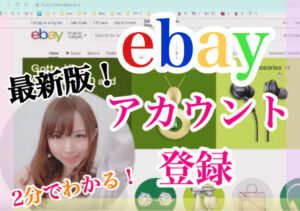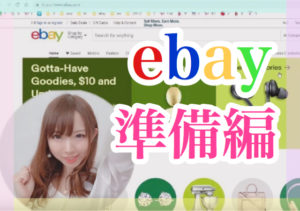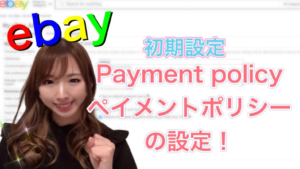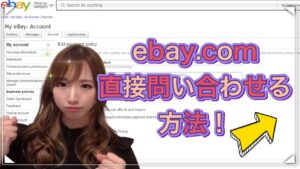こんにちは!ぱにゃ(@panya_eba)です。
目次
セラーハブの切り替え方
eBayで、セラーハブという画面への切り替えをする方法についてお話しました!
動画派の方はこちら♪
【eBay輸出 セラーハブへの切り替え方】
●ここから切り替え:http://ebay.com/sellerhub
セラーハブとは?
eBayに最初に登録した時はこういった画面ですよね。
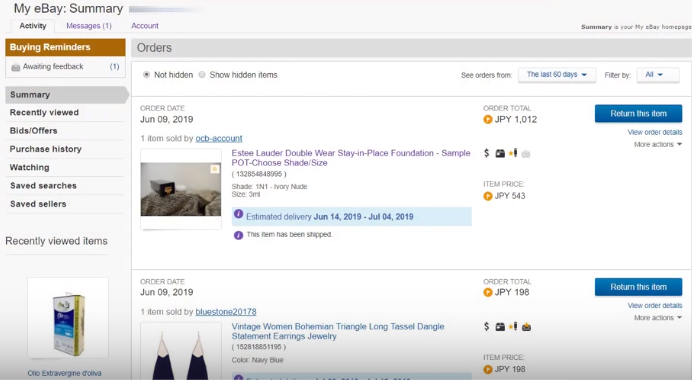
セラーハブに登録するといろいろなものが一覧で見えるようになります。

すごく使いやすくて無料なのですぐに登録しちゃいましょう♪
セラーハブの切り替え・設定方法
セラーハブへ実際に切り替える手順です。
①Seller Hubに切り替えるためにはこちらをクリック
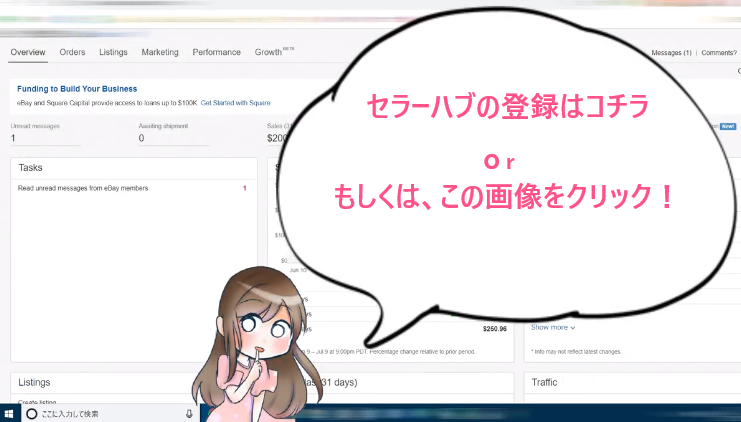
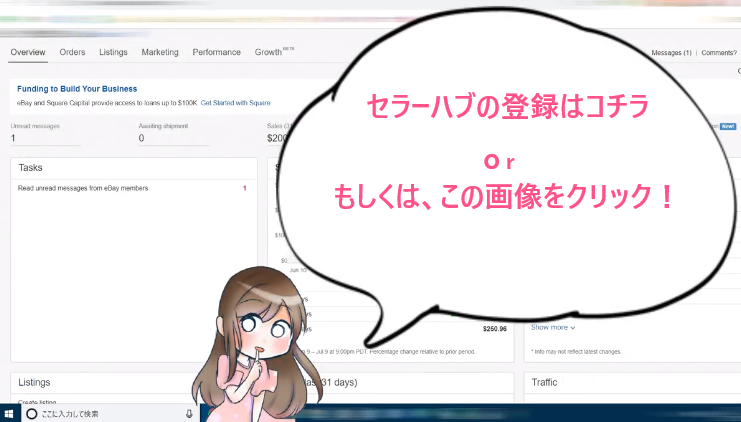
②青いボタン「Start using Seller Hub」をクリック
③Customiseを押してカスタマイズ
セラーハブはカスタマイズで表示させたいものを選択できます。
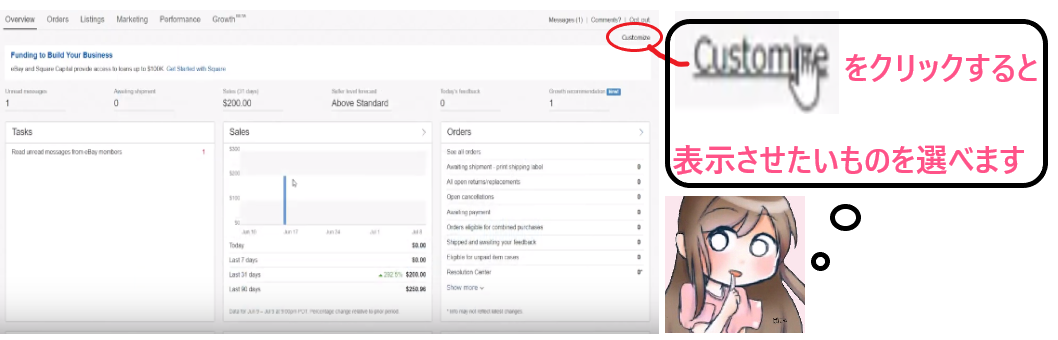
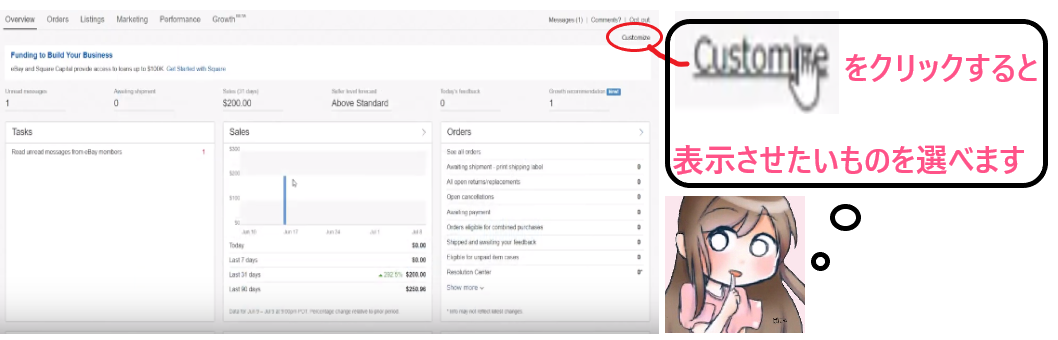



表示位置も変えられるよ♪
FeedbackとかTaskは上の方に置くのがおすすめ!
④【I’m done】で保存
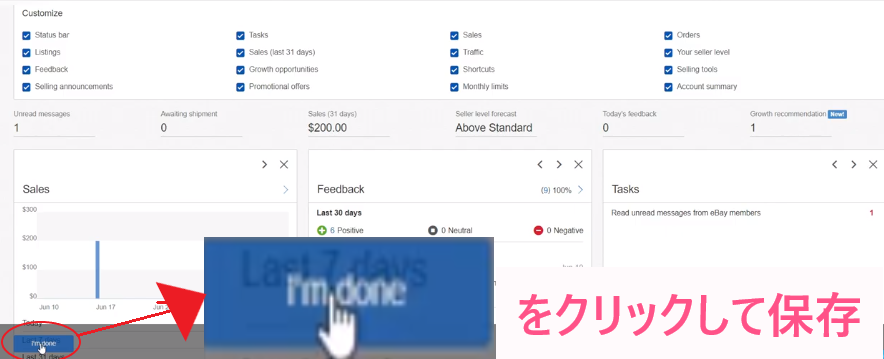
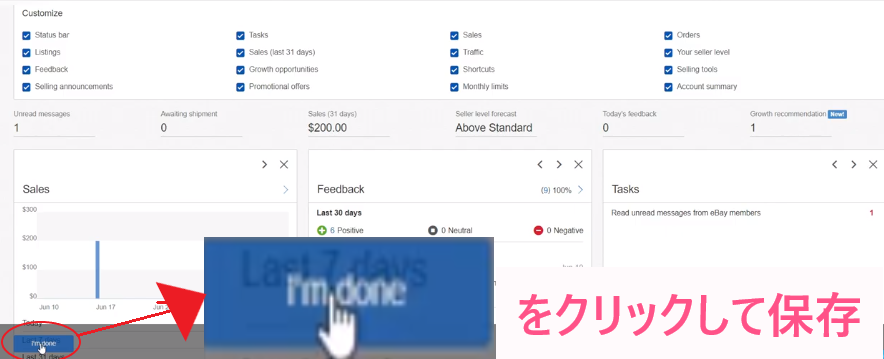
セラーハブの見方をざっくりと説明
Tasks
【Tasks】には
- 未読のメッセージ
- 未発送のOrder商品
- クレームが開かれた
とか、あなたが対応しなきゃいけないものについて表示されます。
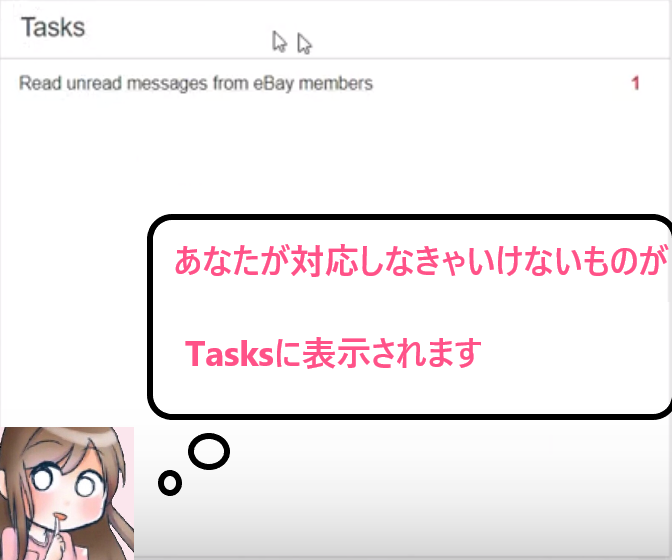
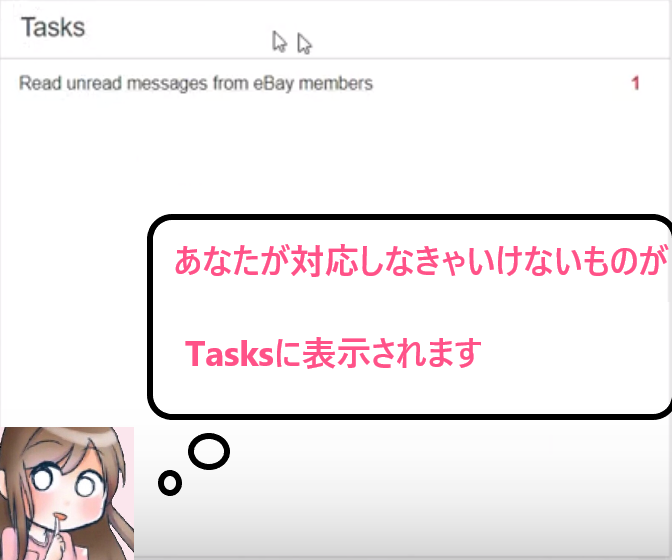
Sales
【Sales】には、売り上げがぱっと一目でわかりやすく表示されます。
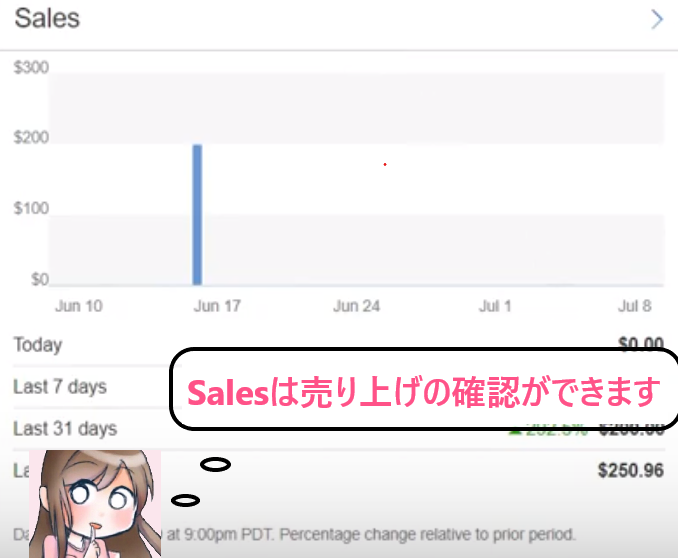
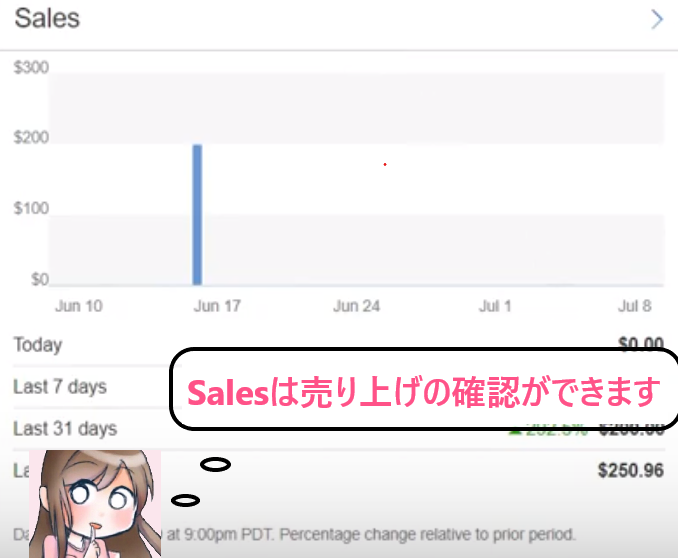
Orders
【Orders】には、いくつ売れたが表示されます。
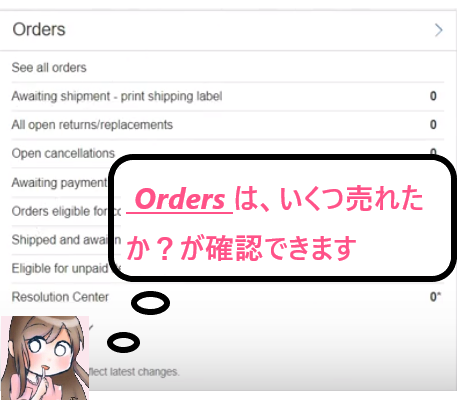
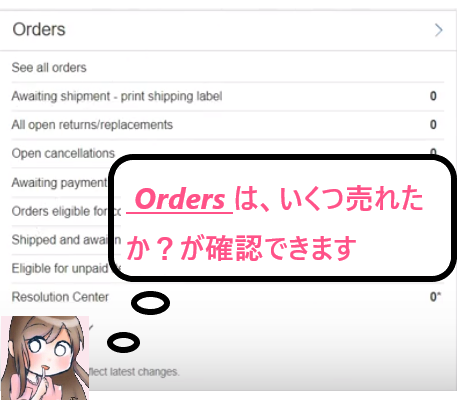
Seller level
【Seller level】というのはあなたの評価・アカウント状態のことです。
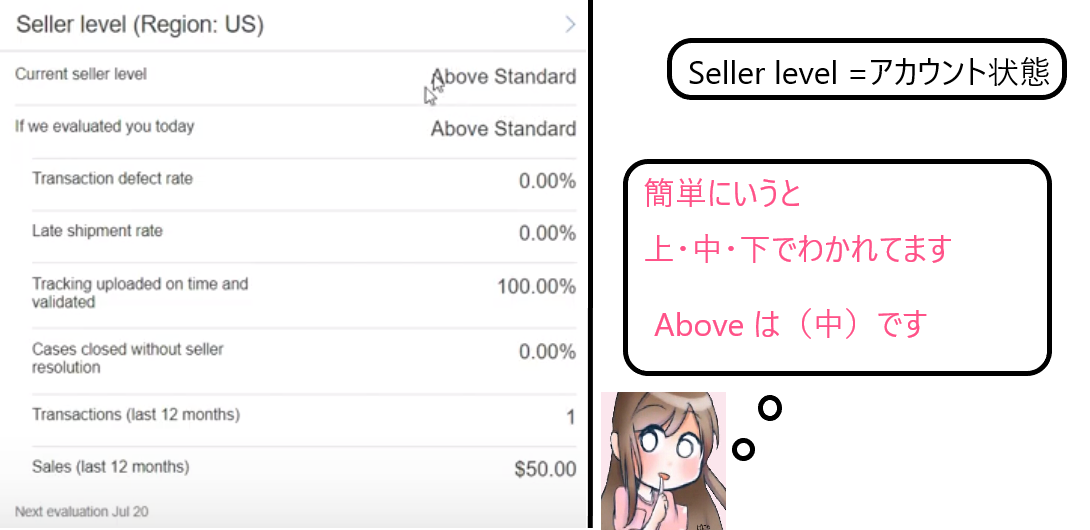
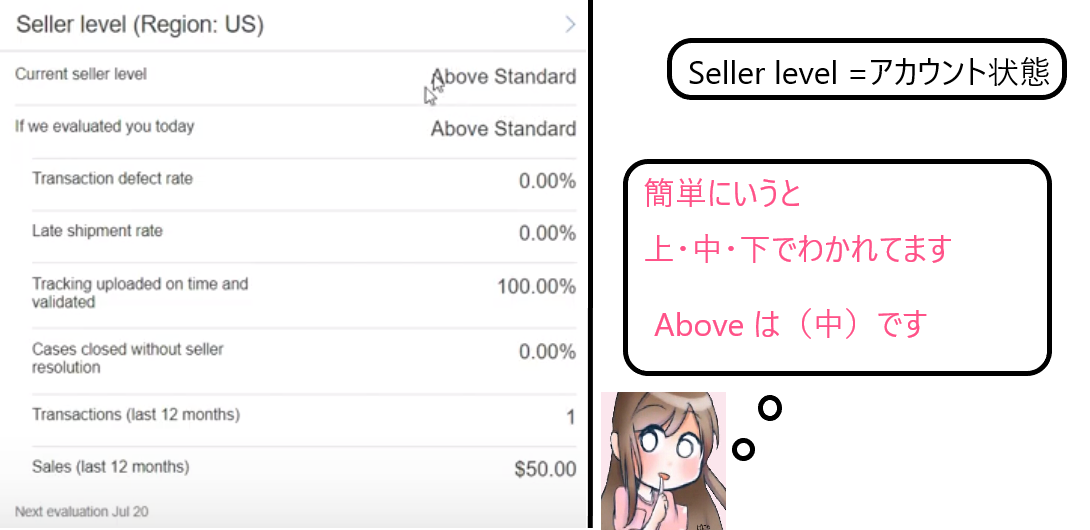
セラーレベルを簡単に言うと、上中下でアカウントが評価されていて、今自分が今どういう状況なのかがパッとわかるようになっています。
- 上:TRS
- 中:Above
- 下:Below
FeedBack
【Feedback】も表示させられるので、ネガティブが増えていないか日々チェックしておきましょう♪
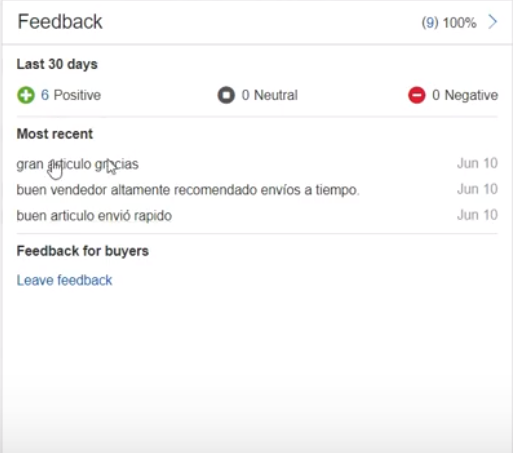
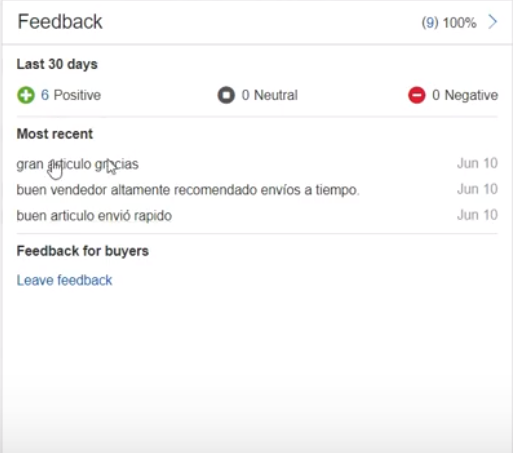
ではでは、
ここまで見ていただきありがとうございました!
ぱにゃ。